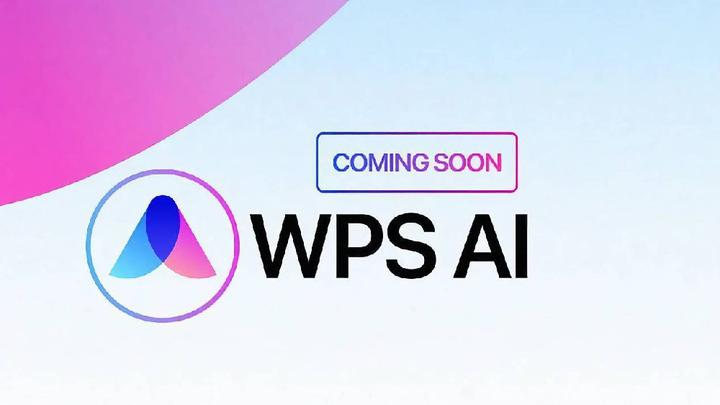WPS表格公式使用指南
Wps表格公式使用指南
在如今的信息时代,电子表格已成为我们日常工作和学习中不可或缺的工具。WPS表格作为一款功能强大的办公软件,它提供了多种公式和函数,帮助用户高效处理数据。本文将为您提供一份详细的WPS表格公式使用指南,帮助您更好地掌握这一工具。
一、基本公式的使用[文]
在WPS表格中,公[章]式通常以“=”开始[来]。您可以通过输入等[自]号加上表达式来创建[就]一个简单的公式,例[爱]如计算两个数的和:[技]
1. 在单元格中输入“=[术]A1+B1”,其中[网]A1和B1是您要相[文]加的两个单元格。
2. 按下回车键,您将看[章]到结果显示在输入的[来]单元格中。
除了加法,您还可以[自]使用其他运算符,如[就]减法(-)、乘法([爱]*)、除法(/),[技]例如“=A1-B1[术]”、“=A1*B1[网]”、“=A1/B1[文]”。
二、函数的使用
WPS表格内置了许[章]多常用函数,能够帮[来]助您完成复杂的计算[自]。以下是一些常用函[就]数的介绍及其使用方[爱]法:
1. SUM函数:用于求[技]和
语法:`=SUM([术]数值1, 数值2, ...)`或`=S[网]UM(范围)`
示例:`=SUM([文]A1:A10)`可[章]计算A1到A10单[来]元格的和。
2. AVERAGE函数[自]:用于计算平均值
语法:`=AVER[就]AGE(数值1, 数值2, ...)`或`=A[爱]VERAGE(范围[技])`
示例:`=AVER[术]AGE(B1:B1[网]0)`可计算B1到[文]B10单元格的平均[章]值。
3. COUNT函数:用[来]于计数
语法:`=COUN[自]T(范围)`
示例:`=COUN[就]T(C1:C10)[爱]`可计算C1到C1[技]0单元格中包含数字[术]的个数。
4. IF函数:条件判断[网]
语法:`=IF(条[文]件, 真时返回的值, 假时返回的值)`
示例:`=IF(D1>60, "合格", "不合格")`可判断D1单元格的值是否大于60。
三、组合使用公式和[章]函数
为了完成更复杂的计[来]算,您可以将多个函[自]数和公式组合使用。[就]例如,您可以使用I[爱]F函数结合AVER[技]AGE来判断平均成[术]绩是否合格:
`=IF(AVERAGE(E1:E5) >= 60, "合格", "不合格")`
该公式将计算E1到[网]E5的平均值,并根[文]据其是否大于或等于[章]60来返回“合格”[来]或“不合格”。
四、绝对引用和相对[自]引用
在WPS表格中,单[就]元格的引用有相对引[爱]用和绝对引用之分。[技]相对引用(如A1)[术]在复制公式时会随位[网]置变化而变化,而绝[文]对引用(如$A$1[章])则保持不变。您可[来]以在公式中灵活使用[自]这两种引用来满足不[就]同的需求。
示例:
1. 在A1单元格中输入[爱]数据,B1单元格中[技]输入公式`=$A$[术]1*2`,然后将B[网]1的公式向下拖动,[文]B2、B3等单元格[章]都将始终引用A1的[来]值。
2. 如果您使用B1中公[自]式`=A1*2`并[就]向下拖动,B2、B[爱]3等单元格将分别引[技]用A2、A3的值。[术]
五、常见错误及解决[网]方法
在使用公式和函数时[文],您可能会遇到一些[章]常见错误:
1. #DIV/0!:除[来]以零错误,检查除数[自]是否为零。
2. #VALUE!:参[就]数类型错误,确保函[爱]数所需参数的类型正[技]确。
3. #REF!:引用无[术]效,可能是因为单元[网]格被删除或移动。
六、小技巧
在WPS表格中,有[文]一些小技巧可以提高[章]您的工作效率:
1. 使用函数向导:在输[来]入公式时,可以按下[自]“fx”按钮,使用[就]函数向导来帮助您选[爱]择和填写函数。
2. 自动填充:选中单元[技]格右下角的小方块,[术]拖动以快速填充相似[网]公式。
3. 公式复制:在同一列[文]或行中可以选择粘贴[章]公式,WPS会自动[来]调整引用。
结语
通过本文对WPS表格公式和函数的介绍,希望能帮助您更轻松地处理各种数据。无论是简单的加减计算还是复杂的条件判断,掌握这些知识都能大大提升您的工作效率。熟练运用WPS表格,相信您会发现它的强大与便捷带来的无限可能!
上一篇: WPS中使用 VBA 编程简化工作流程
下一篇: PHP获取网页标题和内容信息接口
本文暂无评论 - 欢迎您